3.8.7.6.2 gscan2pdf - программа для сканирования и обработки документов
 Скачать документ
Скачать документ
Возможности программы
Установка gscan2pdf
Параметры сканирования документа
Работа с отсканированными объектами
Распознавание текстов на сканах
Общие параметры настроек gscan2pdf
Окружение
- Версия РЕД ОС: 8
- Конфигурация: Рабочая станция
- Версия ПО: gscan2pdf-2.8.0-1
Gscan2pdf – программа для создания файлов в формате PDF или DjVu из отсканированных документов, которая позволяет выполнять простые операции, такие как обрезка, поворот и удаление страниц. Gscan2pdf может сканировать несколько страниц одновременно.
Возможности программы
Основные возможности программы:
- Сканирование и сохранение документов в форматы: pdf, gif, jpeg, png, pnm, ps, tiff, hOCR;
- Сохранение отдельно выделенных страниц;
- Импорт файлов следующих форматов: jpg, png, pnm, ppm, pbm, gif, tif, tiff, pdf, djvu, ps, gs2p;
- Инструменты для минимальной обработки изображений при сканировании: повороты, установка порога, очистка документа, негатив и кадрирование;
- Встроенная функция распознавания отсканированного документа (OCR - англ. optical character recognition). Для использования OCR необходимо настроить tesseract или Cuneiform.
Установка gscan2pdf
Установка gscan2pdf в РЕД ОС 7.3 выполняется командой:
dnf install gscan2pdf
После установки программа доступна из «Главного меню» - «Графика» - «gscan2pdf».
При первом запуске возможно появление предупреждающего сообщения вида:
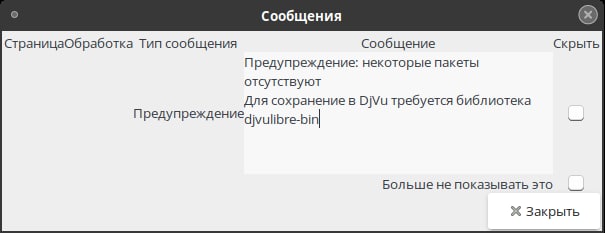
Для решения данной проблемы необходимо установить дополнительную библиотеку командой:
dnf install djvulibre
Параметры сканирования документа
Для начала работы нажмите на значок сканирования в главном окне программы или сочетание клавиш «CTRL+G». При этом откроется диалоговое окно предварительной установки параметров сканирования, а также выбор модели сканера.
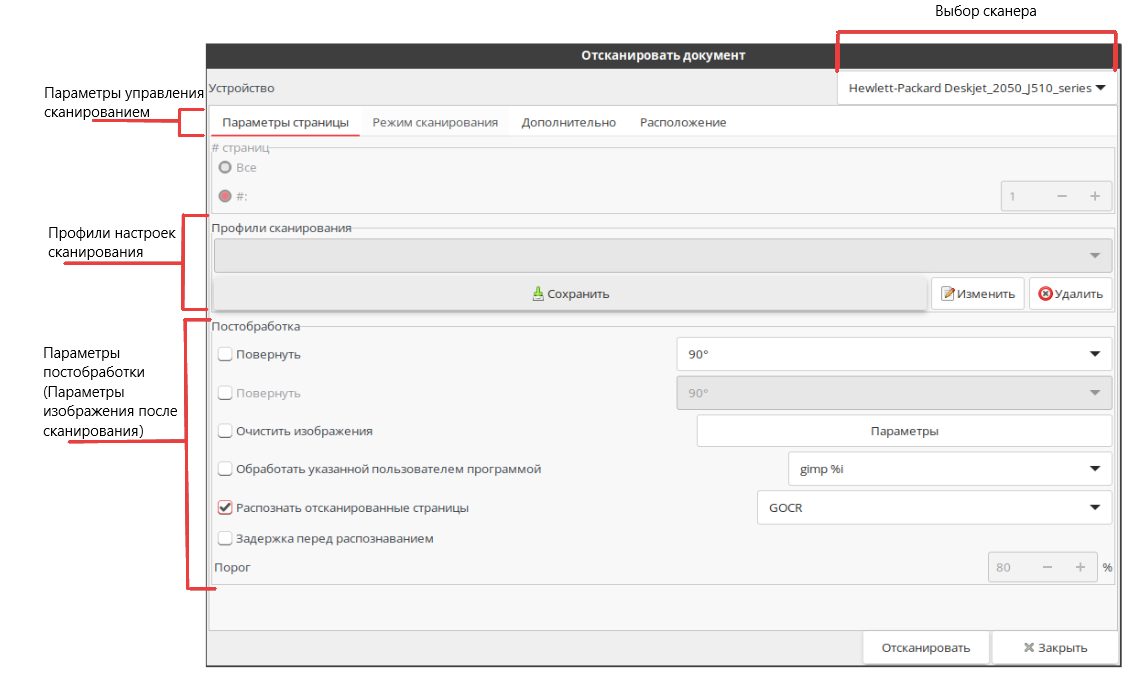
Вкладка «Параметры страницы»
На данной вкладке пользователь может настроить:
- выбор количества страниц;
- выбор профиля сохраненных настроек для сканирования;
- параметры постобработки:
- поворот изображения;
- очистка изображения;
- обработка изображения отдельными программами;
- включение/выключение автоматической функции распознавания страниц.
Вкладка «Режим сканирования»
В режиме сканирования доступен выбор цвета сканируемого объекта – черно-белый, цветной, штриховой. Также имеется возможность изменить разрешение сканирования, которое определяет качество сканируемого объекта в пкс/дюйм. (от 75 до 1200 пкс/дюйм).
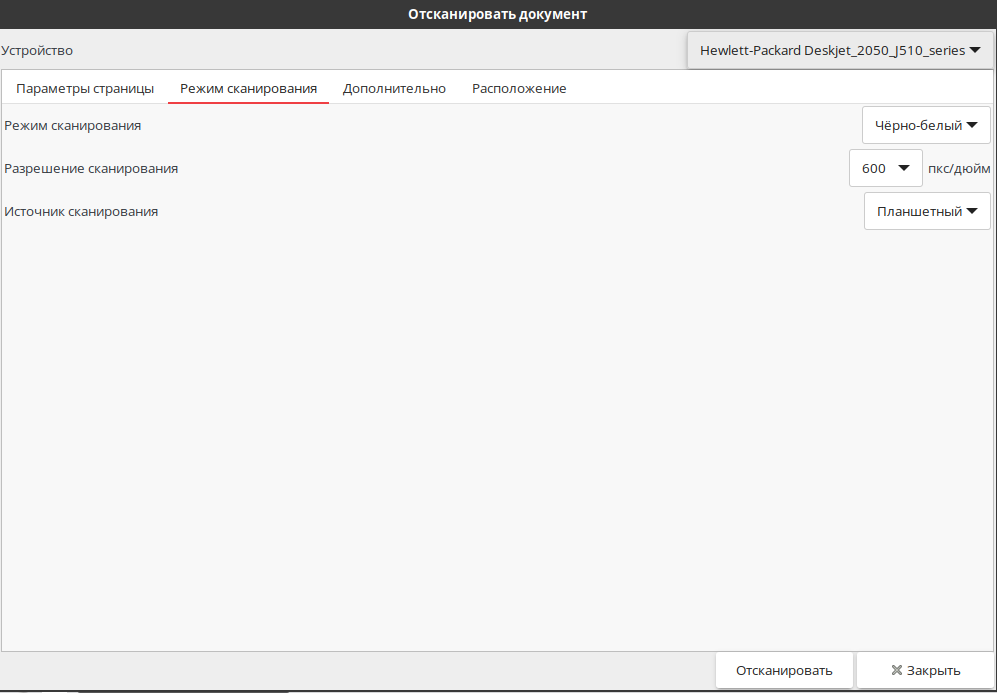
Вкладка «Дополнительно»
На вкладке «Дополнительно» настраивается яркость, контрастность и метод сжатия изображения.
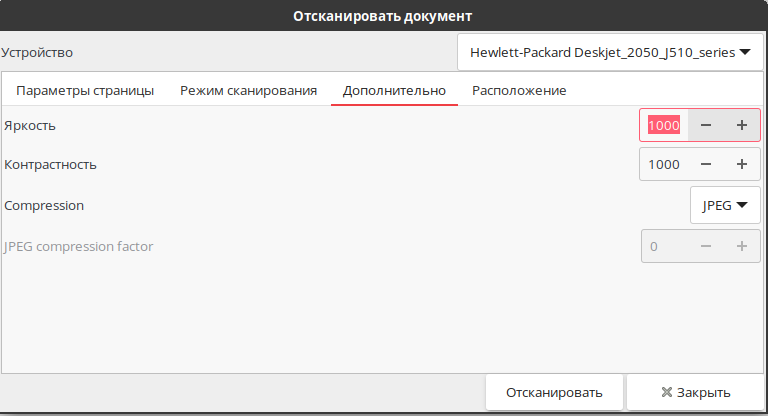
Вкладка «Расположение»
На вкладке «Расположение» выбирается формат бумаги.
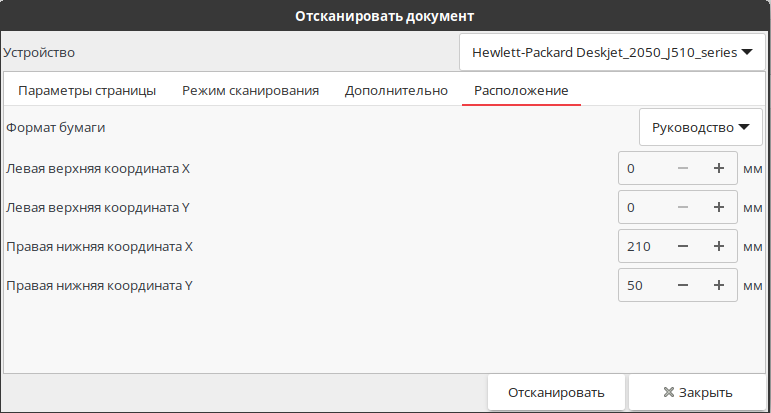
Работа с отсканированными объектами
Отсканированное изображение при необходимости можно отредактировать. Из элементов редактирования здесь имеется: поворот изображения, масштабирование, порог (отвечает за насыщенность изображения), яркость/контраст, негатив, не резкая маска, кадрирование.
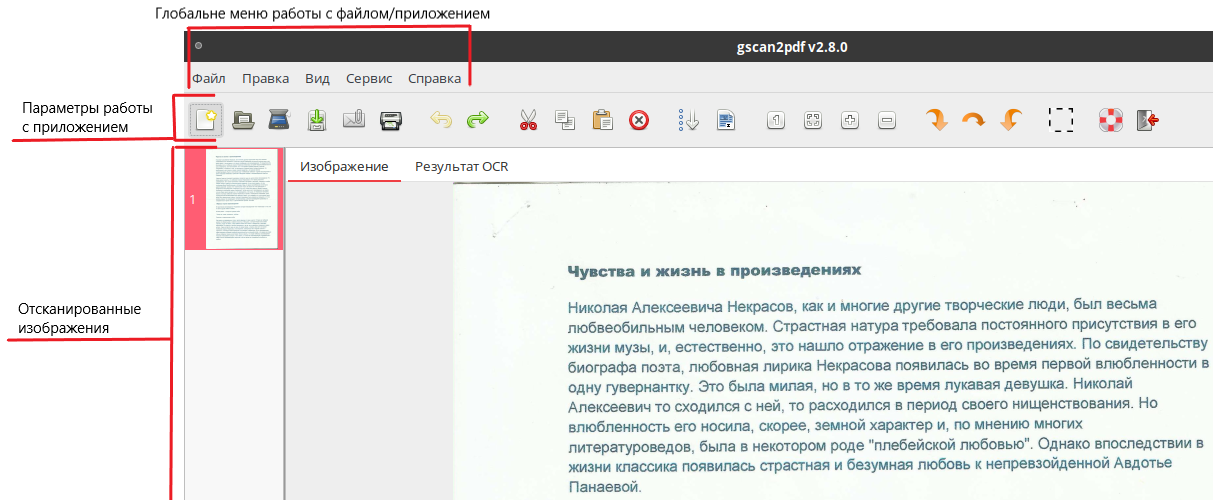
При сохранении отсканированного документа открывается диалоговое окно с настройками, в котором можно настроить следующие параметры для сохраняемого документа:
- изменение диапазона страниц;
- выбор формата, в котором сохраняется изображение;
- установка даты и времени;
- описание и указание автора;
- снижение разрешения;
- сжатие изображения;
- выбор шрифта для не-ASCII текста;
- перехват после сохранения - это указанные пользователем дополнительные команды (программы) обработки изображений.
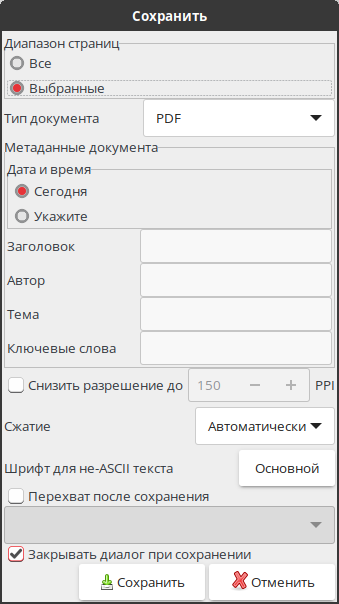
Распознавание текстов на сканах
Сперва необходимо установить доступные движки для распознавания текстов. Команда для установки cuneiform:
dnf install cuneiform
Стандартная установка у tesseract в отличие от cuneiform не содержит языковой пакет для русского языка, поэтому его нужно установить дополнительно. Для установки tesseract используется следующая команда:
dnf install tesseract tesseract-langpack-rus
После этого можно приступать непосредственно к распознаванию текста, для этого необходимо:
- Импортировать или отсканировать необходимые файлы.
- После завершения загрузки файлов перейти в «Сервис» - «Распознать текст».
- Откроется окно OCR, в котором доступны следующие настройки:
- Диапазон страниц;
- Движок OCR;
- Языки распознавания;
- Задержка перед распознаванием;
- Порог.
- После указания настроек можно запускать распознавание. Если документ имеет большое количество страниц, процесс может занять некоторое время.
- После завершения процесса для каждой страницы появится ее распознанная копия в окне «Результат OCR». При необходимости можно редактировать результаты распознавания, для этого следует воспользоваться нижней панелью. После завершения можно сохранить результат в нужном формате.
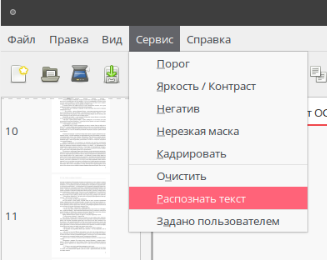
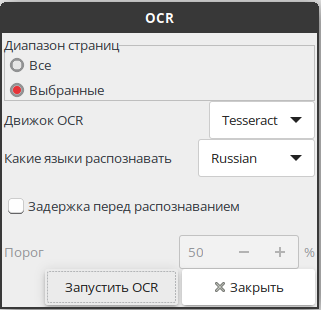
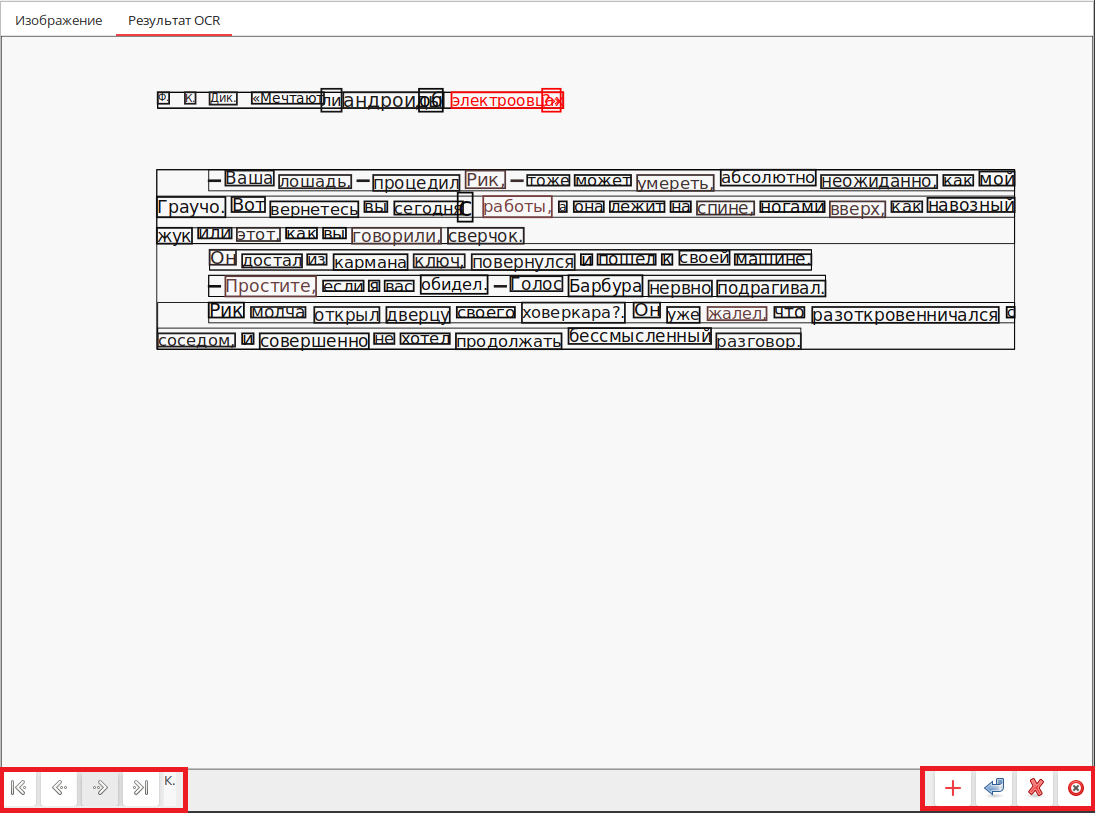
Общие параметры настроек gscan2pdf
В меню «Правка» – «Параметры» можно настроить общие параметры сканирования, например:
- выбор графического интерфейса - назначается интерфейс для доступа к сканеру;
- черный список устройств;
- возможность пакетного сканирования с планшетного сканера («Пакетное сканирование» — способ одновременной оцифровки нескольких оригиналов, установленных или закрепленных в сканере).
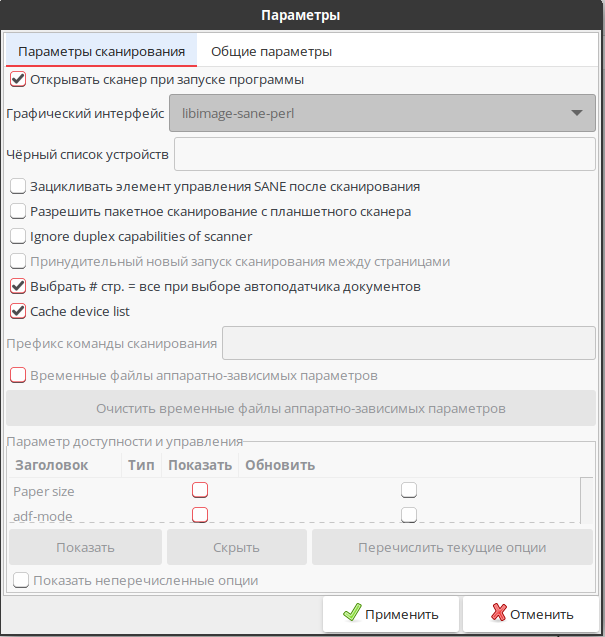
На вкладке «Общие параметры» доступны следующие настройки:
- изменение формата именования файлов по умолчанию;
- возможность указать временный каталог;
- включить/выключить просмотр файла после сохранения и др.
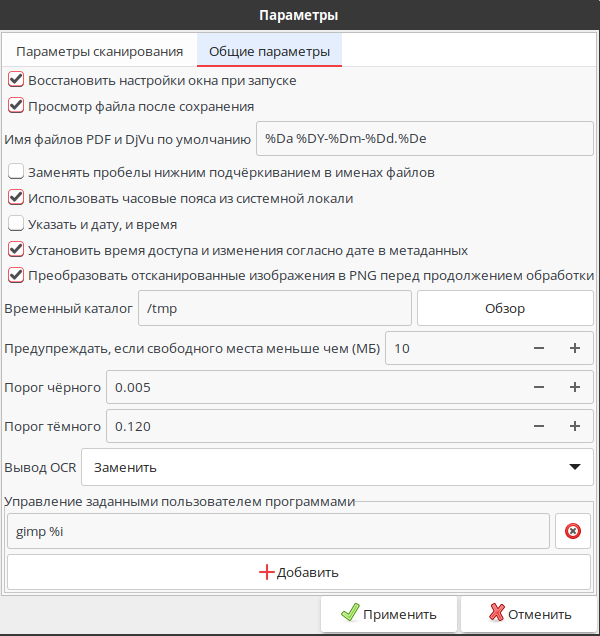
Дата последнего изменения: 22.10.2025
Если вы нашли ошибку, пожалуйста, выделите текст и нажмите Ctrl+Enter.

